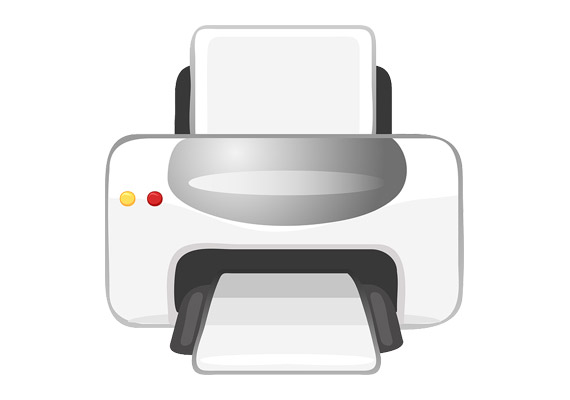インクジェットプリンターで印刷する時、プリンタードライバーの設定画面で用紙の種類を設定する必要があります。
例えばEPSON®のプリンターなら「用紙種類」という名前の設定欄で用紙の種類を設定します。
プリンターメーカー純正紙ならどの選択肢を選べば良いか判断できるかもしれませんが、メーカー純正紙以外の用紙に印刷したい時は何を選べば良いか迷います。
ここではインクジェットプリンターの用紙の種類の設定欄で何を選択するべきか判断する方法を紹介します。
インクジェットプリンターの「用紙の種類」の設定で何が変わるか
「用紙の種類」の設定次第でインクの出方が変わる
インクジェットプリンターのプリンタードライバーの設定画面にある用紙の種類の設定によって、インクの出方などが変わります。
写真を印刷するとしたら、インクが少ないと濃さが足りず、はっきりした良い写真にならないでしょう。
インクをある程度たくさん出せば、濃い色になるべき場所は十分に濃くなって、はっきりした良い印刷結果になるでしょう。
しかし、例えばコピー用紙のような紙にインクをたくさん吹き付けると、インクがしみてべちゃべちゃになってしまい、まともな写真になりません。
一方、写真向けの光沢紙のようにコーティングされているような用紙なら、ある程度インクをたくさん吹き付けてもべちゃべちゃにならず、良い仕上がりになります。
そのように、用紙の性質によって最適なインクの量は変わります。
上記のように思っておけば、私たちユーザーとしては問題ないでしょう。
なお、インクジェットプリンターの仕組みはかなり複雑なので、プリンタードライバーの用紙設定がどのような意味を持つか、詳細で正確なことはメーカーの人に聞かなければ分かりません。
用紙の種類はたいてい自分で設定する
たいていのインクジェットプリンターは、用紙をセットしただけで自動的に用紙の種類を判断するような機能はありません。
そこで、コピー用紙を使うのか、光沢の写真用紙を使うのか、などを、プリンタードライバーの設定画面でユーザーが自分で設定し、プリンターに用紙の種類を教える必要があります。
プリンタードライバーの“用紙の種類”の設定欄の設定方法
用紙の説明書に従って設定する
たいていの場合、インクジェットプリンター用紙のパッケージか説明書にプリンターの設定についての説明があります。
例えばEPSON®「写真用紙ライト<薄手光沢>」のパッケージには以下のような説明が書かれています。
用紙種類:写真用紙ライト(写真用紙ライトがない場合はEPSON写真用紙)
この説明に従って、EPSONのインクジェットプリンターのプリンタードライバーの設定画面で、「用紙種類」の設定欄に「写真用紙ライト」または「EPSON写真用紙」を選びます。
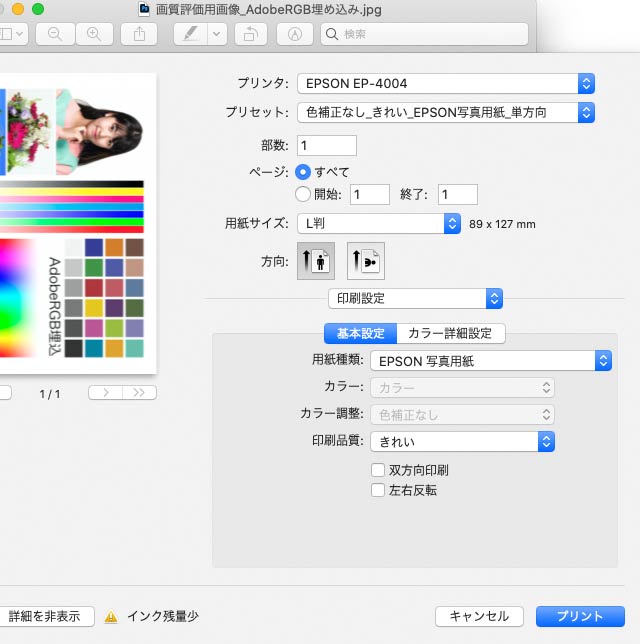
「用紙種類」の設定の例
用紙設定について明確に書かれていない場合 近いと思える用紙の種類に設定する
用紙の説明書に、プリンタードライバーで設定するべき用紙の種類が明確に書かれていない場合もあるでしょう。
例えば、自分が使っているプリンターのメーカーのドライバー設定については記載がなく、「その他:各社基準 最高級用紙」と書かれているような場合もあります。
このような場合は、自分なりに当てはまると判断した用紙の種類に設定します。
用紙の説明書に「各社基準 最高級用紙」と書かれているなら、自分のプリンターのプリンタードライバーの用紙の種類の設定欄で、いかにも最高級の用紙っぽいものを選びます。
用紙に説明書などはない場合 近いと思える用紙の種類に設定する
用紙に説明書など付いておらず、パッケージにも印刷設定については何も説明されていない場合もあるでしょう。
例えば普通のコピー用紙なら説明書など付いてないでしょう。
このような場合は、自分なりに最も性質が似ていると思う用紙の種類に設定します。
例えば、普通のコピー用紙の場合は、用紙の種類に「普通紙」などを選んでみます。
印刷結果が良ければそれで良い
用紙の種類は、最適なインクの量で印刷して、最も良い印刷結果を得るためにあります。
よって、明確に説明がなく、自分なりの判断で無難そうな用紙の種類を選択した場合でも、印刷結果が希望通りの品質ならそれで問題ありません。
仕事で高い精度のモニターとプリンターのカラーマッチングが必要というわけではなく、写真を無難な感じに印刷できれば良い、という場合は、ある程度無難だと思える設定を選んでおけば、モニター上の見た目と同じ色にはなりませんが、ある程度無難に印刷されます。
カラーマッチングを行う場合は細かく条件を決めてしまう必要がある
モニターの表示とプリンターの印刷結果をできるだけ近づけたい、という場合は話が変わってきます。
モニターとプリンターのカラーマッチングを実現するには、使う用紙、プリンタードライバーの設定内容、プリンタープロファイル、の3つくらいをセットにしてきっちり決めてしまう必要があります。
以上、インクジェットプリンターの用紙の種類の設定欄で何を選択するべきかを判断する方法の例でした。
参考記事